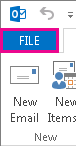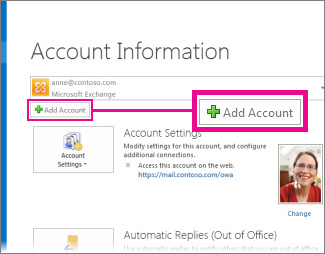Correções e soluções alternativas para problemas recentes no Outlook.com
Applies To
Outlook.comEste artigo é sobre o Outlook.com. Se você estiver usando o Outlook para Windows, confira </c0>Correções ou soluções alternativas para problemas recentes no Outlook para Windows</c0>.
Se não conseguir acessar o Outlook.com, confira o status dos Serviços do Microsoft Office Online no portal de Integridade do Serviço.
Se estiver tendo problemas para enviar ou receber emails, leia como Corrigir problemas de sincronização de email do Outlook.com.
Última atualização: janeiro de 2025
Outlook.com problemas que afetam mensagens, anexos e recursos de e-mail
PROBLEMA
Alguns usuários relataram um problema ao tentar excluir um dispositivo móvel do painel Configurações > Conta > Dispositivos móveis . Após a atualização, a alteração é revertida quando o painel Configurações é atualizado.
STATUS: INVESTIGANDO
A Equipe do Outlook está investigando uma correção para este problema. Atualizaremos este tópico assim que tivermos mais informações.
PROBLEMA
Os usuários podem encontrar os seguintes erros ou falhas ao tentar usar ou acessar Outlook.com:
-
Houve um problema ao enviar emails. Tente mais tarde.
-
Erro HTTP 404. O recurso solicitado não foi encontrado.
STATUS: CORRIGIDO
Uma distribuição de software no fim de semana foi implantada incompletamente, fazendo com que um componente enviasse um grande volume de mensagens para outro componente que havia sido excluído, sobrecarregando os servidores de plano de roteamento. A disponibilidade se recuperou e os engenheiros estão investigando a causa raiz e identificando servidores problemáticos. A equipe está varrendo toda a capacidade restante para identificar e resolver problemas residuais.
PROBLEMA
Depois de enviar um email, os usuários recebem um Relatório de Não Entrega com o seguinte erro:
-
Servidor remoto retornado '533 5.4.0 Sua mensagem parece ter disparado nossos filtros de lixo eletrônico. Você poderia editar sua mensagem e tentar novamente?
STATUS: CORRIGIDO
Esse problema foi atenuado e continuamos monitorando o problema para garantir a estabilidade. A causa raiz foi a implantação de um arquivo de dados de campanha incorreto, o que levou à detecção de campanha false positivo. Desde então, revertemos para o arquivo de dados certo e o fluxo de email de saída voltou a um estado normal. Também lançamos uma nova regra que corrigiu o veredicto de campanha errado para todos os clientes afetados durante o incidente.
PROBLEMA
Quando os usuários selecionam o link Gerenciar cota de Armazenamento da Microsoft no canto inferior do Outlook.com, eles são levados para uma página Configurações em branco.
STATUS: CORRIGIDO
O problema foi corrigido.
Última atualização: 4 de outubro de 2024
PROBLEMA
Os usuários não podem acessar grupos, calendários de grupo e pastas de grupo em Outlook.com e podem sofrer um dos seguintes erros:
-
"Você não pode acessar isso agora"
-
"Response=Undefined"
-
"Sua solicitação não pode ser concluída agora"
STATUS: CORRIGIDO
Há uma correção que está sendo distribuída para servidores da WW e as exceções estão diminuindo. O problema é uma regressão conhecida causada por uma solicitação de pull que moveu regras e código relacionado fora dos serviços. Os usuários precisam estar nos builds OWA mais recentes (15.20.7982.017 e 15.20.8005.007).
Última atualização: 6 de agosto de 2024
PROBLEMA
Alguns usuários com domínios Outlook.com país não podem enviar email para contas do Gmail. A mensagem a seguir será exibida:
mx.google.com: A mensagem retornada do servidor remoto detectada como spam -> 550 5.7.1 [[IPAddress]] O Gmail detectou essa mensagem; provavelmente é suspeito devido à reputação muito baixa do envio; domínio. Para proteger melhor nossos usuários contra spam, a mensagem tem sido; Bloqueado. Para obter mais informações, acesse Por que o Gmail bloqueou minhas mensagens?
STATUS: CORRIGIDO
Esse problema foi corrigido para Outlook.com domínios de país. Se você usou a solução alternativa abaixo, agora você pode mudar de usar um alias Outlook.com para o domínio do seu país.
SOLUÇÃO ALTERNATIVA:
Adicione um alias Outlook.com à sua conta e envie email para usuários do Gmail usando esse alias. Para obter mais informações, acesse Adicionar ou remover um alias de email no Outlook.com.
Última atualização: 6 de novembro de 2023
PROBLEMA – Código de erro 550 5.7.520 Mensagem bloqueada
Alguns usuários podem não ser capazes de enviar emails que contêm anexos de sua caixa de correio Outlook.com.
STATUS: SOLUÇÃO ALTERNATIVA
Enquanto corrigimos o problema, você pode enviar o arquivo como um link do OneDrive.
-
Responder, encaminhar ou criar uma nova mensagem de email ou evento de calendário.
-
Selecionar Anexar
-
Se o arquivo já estiver no OneDrive, escolha OneDrive.
-
Se o arquivo não estiver no OneDrive, escolha Carregar e compartilhar.
-
-
Escolha os itens para anexar e selecione Compartilhar link.
-
Você também pode usar o link Copiar de um arquivo do Office ou do OneDrive ou cole-o em seu email.
Última atualização: 9 de agosto de 2023
PROBLEMA
Alguns usuários podem notar contatos duplicados exibidos no Outlook.com.
Isso é causado pelo aplicativo móvel teams sincronizando a pasta contatos do dispositivo.
STATUS: CORRIGIDO
Para ajudá-lo a se livrar dessas duplicatas, lançamos uma correção que limpo automaticamente sua lista de contatos. Essa correção limpo contatos duplicados para usuários finais a partir de 9 de agosto de 2023. A distribuição da correção para todos os usuários levará algumas semanas, portanto, alguns usuários podem ver a correção aplicada até o final de setembro.
Essa correção também levará a uma redução no número total de contatos em sua lista de contatos. Garantiremos que todas as informações sejam retidas e que somente contatos com informações correspondentes em todos os campos serão limpos. Nenhuma ação precisa ser tomada para que a correção seja aplicada. Para marcar se você recebeu a correção, examine sua lista de contatos para confirmar se as duplicatas foram removidas.
Última atualização: 4 de maio de 2023
PROBLEMA
Alguns usuários podem notar contatos duplicados exibidos no Outlook.com.
Isso é causado pelo aplicativo móvel teams sincronizando a pasta contatos do dispositivo.
STATUS: SOLUÇÃO ALTERNATIVA
A Microsoft lançou um arquivo Hotfix do Windows para remover a pasta de contatos sincronizada pelo aplicativo Teams.
Para ajudar a corrigir o problema, baixe ContactsCleanup.exe para o computador Windows e siga as etapas abaixo.Baixar
-
Abra o aplicativo Teams em seu dispositivo móvel.
-
Clique no ícone de perfil Home e navegue até Configurações e Pessoas.
-
Desative a sincronização utilizando o botão de alternar "Sincronizar os meus contactos do dispositivo". Os contactos do dispositivo no Outlook serão eliminados dentro de algumas horas.
-
Se continuar a ver contactos e duplicados do dispositivo, execute o ficheiro transferido para iniciar a limpeza.
-
Introduza o seu endereço de e-mail pessoal da conta Microsoft e aceda à devolução.
-
Selecione Sim para o pedido de início de sessão "Permitir que esta aplicação aceda às suas informações?"
-
Regresse à janela de comandos e introduza "1" e prima Enter para iniciar a limpeza.
-
Selecione o número que corresponde ao dispositivo móvel que tem o Teams instalado e prima enter. Este deve ser o mesmo dispositivo utilizado nos passos 1 a 3.
-
Depois de concluída, prima qualquer tecla para fechar a janela Limpeza de contactos.
Observações:
-
Se precisar de recuperar contactos eliminados, aceda à sua Outlook.com Itens Eliminados e selecione Recuperar itens eliminados desta pasta.
-
Em breve, estará disponível uma atualização da aplicação teams para dispositivos móveis, após a qual pode reativar o botão de alternar "Sincronizar os meus contactos do dispositivo".
-
Iremos publicar uma atualização assim que a correção estiver disponível, após a qual pode reativar o botão de alternar "Sincronizar os meus contactos do dispositivo" no Teams.
Última atualização: 11 de julho de 2022
PROBLEMA
Estamos cientes de um problema em que as setas que ajudam a navegar entre emails estão ausentes ou foram movidas.
STATUS: SOLUÇÃO ALTERNATIVA
-
Verifique a faixa de opções da barra de ferramentas para as setas para cima e para baixo.

-
Use o Painel de Visualização, que permite que você clique para selecionar o email seguinte/anterior.
-
Não faça duplo clique para abrir um e-mail, basta clicar uma vez que mantenha a Caixa de Entrada apresentada, permitindo-lhe voltar atrás.
Última atualização: 10 de Novembro de 2021
PROBLEMA
Estamos cientes de um problema em que alguns usuários veem a mensagem de erro "Sua mensagem não pode ser exibida no momento".
STATUS: SOLUÇÃO ALTERNATIVA
Para resolver isso, limpe o cache e os cookies do seu navegador:
Última atualização: 25 de outubro de 2021
PROBLEMA
Recentemente, recebemos alguns relatórios de usuários que estão enfrentando problemas para assinar calendários .ics/ical.
STATUS: CORRIGIDO
A equipe do Outlook.com confirmou que esse problema foi corrigido.
Observação: Queremos reafirmar que o Outlook não tem planos de descontinuar seu suporte para calendários .ics/ical, feriados ou programações de equipes esportivas profissionais. Sabemos que a capacidade de adicionar calendários para exibir todos os eventos é um cenário importante para nossos clientes.
Última atualização: 6 de outubro de 2021
PROBLEMA
Alguns clientes podem não conseguir inserir GIFs a partir do botão Inserir Emojis e GIFs.
STATUS: PENDENTE
Estamos cientes do problema e trabalhando para corrigi-lo problema o mais rápido possível.
Pode sempre transferir os seus GIFs favoritos e, em seguida, 
Última atualização: 7 de setembro de 2020
PROBLEMA
Se você acessar sua Outlook.com por meio do aplicativo de E-mail do iOS, poderá ser solicitado repetidamente a inserir seu nome de usuário e senha.
STATUS: SOLUÇÃO ALTERNATIVA
Em vez disso, recomendamos usar o aplicativo Outlook para iOS.
Última atualização: 10 de Novembro de 2020
PROBLEMA
Os usuários com contas Outlook.com estão vendo os emails que são excluídos da Caixa de entrada revertendo-se para a Caixa de entrada.
STATUS: INVESTIGANDO
A equipe do Outlook está investigando uma correção para este problema. Atualizaremos este tópico assim que tivermos mais informações.
Enquanto isso, se os emails que estão sendo revertidos estiverem chegando das contas conectadas, você poderá acessar a caixa de entrada da conta de origem e excluir o email para solucionar o problema. Por exemplo, se você tiver uma conta conectada do Gmail, acesse Gmail.com e exclua o email desse local.
Última atualização: 7 de setembro de 2020
PROBLEMA
Uma alteração recente no Calendário da família também removeu algumas funcionalidades que permitiam que o calendário fosse visto como um calendário compartilhado em outros aplicativos, como o aplicativo Windows 10 Mail e o aplicativo de área de trabalho do Outlook, assim como alguns aplicativos de terceiros.
STATUS: SOLUÇÃO ALTERNATIVA
Nenhum dos eventos ou informações foi perdido na mudança para o novo calendário. O Calendário do grupo da família já é exibido na área de Outlook.com grupos na navegação esquerda na Web do Outlook e na área de grupos do aplicativo móvel do Outlook. Ele também é adicionado aos seus favoritos automaticamente.
Saiba mais sobre usando o Calendário da família em Outlook.com.
Alguns clientes podem ver uma pasta Notícias. Esse é um experimento limitado para um exemplo de clientes. Embora não seja possível de momento desativar totalmente a funcionalidade, pode optar por removê-la da sua lista de favoritos ao clicar com o botão direito do rato na pasta e selecionar Remover dos Favoritos.
Última atualização: 12 de maio de 2020
PROBLEMA
Talvez alguns usuários não consigam visualizar o painel da pasta esquerda.
SOLUÇÕES
-
Sair do Outlook.com
-
Limpe o cache do navegador. Saiba como fazer isso no Microsoft Edge, Chrome, Firefox ou Safari.
-
Feche todas as guias e janelas do navegador.
-
Entre novamente no www.outlook.com.
Dicas: Ao visualizar em uma tela pequena, você ainda pode precisar:
-
Maximize a janela do seu navegador ou role para a esquerda para exibir a lista de pastas.
-
Expanda o painel de pastas somente quando necessário. Selecione o ícone três linhas

-
Abra as configurações de layout e selecione Ocultar o painel de leitura e, em seguida, Salvar. Isso dará à tela mais espaço para mostrar as pastas.
PROBLEMA
Sabemos que alguns usuários podem não conseguir obter suporte no painel de Ajuda Outlook.com ao usar o navegador Safari.
STATUS: SOLUÇÃO ALTERNATIVA
-
Na aplicação Safari

-
Desmarque o controle do site: Impedir o acompanhamento entre sites.
-
Desmarque sempre permitir cookies: Bloquear todos os cookies.
Para saber mais, leia o guia da Apple para Gerenciar cookies e dados de sites no Safari no Mac.
PROBLEMA
Sabemos que alguns usuários não conseguem receber e-mails de contas do Gmail. Estamos analisando um possível problema.
STATUS: SOLUÇÃO ALTERNATIVA
Certifique-se de que você não tenha bloqueado acidentalmente o domínio do Gmail ao bloquear um usuário do Gmail.
-
Abra a sua lista de Remetentes Bloqueados.
-
Se Gmail.com estiver na lista, selecione o

PROBLEMA
Alguns usuários podem não conseguir esvaziar sua pasta Itens Excluídos.
SOLUÇÕES
-
Se você excluiu muitos emails, pode levar algum tempo para que esses itens sejam movidos ou excluídos da pasta Itens Excluídos - deixe a janela do navegador aberta enquanto a exclusão ocorre.
-
Se ainda assim os e-mails não forem excluídos corretamente, selecione um lote menor para excluir.
-
Se os e-mails excluídos voltarem, pode ser porque você excluiu muitos emails recentemente. Por favor, tente novamente mais tarde.
PROBLEMA
Talvez alguns clientes não consigam visualizar suas opções de Perfil, Conta ou Sair ao clicarem em suas fotos na barra de ferramentas superior.
STATUS: SOLUÇÕES ALTERNATIVAS
Alguns usuários do Firefox resolvem o problema limpando cookies e dados do site. Saiba como.
Caso contrário, você pode acessar o perfil da sua conta Microsoft em https://account.microsoft.com/profile/.
Você pode visualizar todos os outros aspectos da sua conta Microsoft em https://account.microsoft.com/.
Você também pode Sair manualmente e fechar todas as janelas do navegador.
PROBLEMA
Os clientes que usam os botões de suporte de contato no rodapé das páginas de suporte ou nos links de "envie um email" no Agente Virtual de suporte não conseguem abrir o painel Ajuda.
AÇÃO RECOMENDADA
-
Entrar para obter suporte Outlook.com.
Importante: Se você não conseguir entrar, vá para Suporte de conta.
-
Selecione o ? na parte superior da janela do Outlook.com. Depois de entrar e ter uma janela do navegador aberta, os links funcionarão.
-
Saiba mais sobre como contatar o suporte ao usar o painel de Ajuda.
Bloquear um item que já está na pasta Lixo Eletrônico não o excluirá. Caso ainda esteja recebendo emails de um remetente que você bloqueou, confira Recebendo emails de remetentes bloqueados no Outlook.com.
O bloqueio de alguém não impede que e-mails dessa pessoa cheguem à sua caixa de correio, mas os move automaticamente para a pasta Lixo Eletrônico, onde você pode revisá-los (caso o bloqueio tenha sido por engano).
Saiba mais sobre o recebimento de emails de remetentes bloqueados no Outlook.com.
PROBLEMA
Alguns navegadores enfrentam problemas para carregar emails, atingem o tempo limite ou são executados muito lentamente quando bloqueadores de pop-up e anúncios estão habilitados, em particular:
-
AdBlock
-
Ublock
STATUS: SOLUÇÃO ALTERNATIVA
-
Use o Microsoft Edgeou outro navegador da Web.
-
Exclua o Outlook.com das configurações da extensão AdBlock. No canto superior direito do Google Chrome, selecione AdBlock e selecione Não executar em páginas neste domínio. Atualize o navegador para carregar o Outlook.com novamente.
-
Remova os bloqueadores de anúncios problemáticos gerenciando as extensões no Microsoft Edge, Internet Explorer, Firefox, Chrome. ou Safari.
PROBLEMA
Determinados complementos no navegador Firefox podem impedir que sua Caixa de entrada do Outlook.com carregue.
STATUS: SOLUÇÃO ALTERNATIVA
Visite o suporte do Firefox para saber como Desabilitar ou remover Complementos.
PROBLEMA
Se você estiver tendo problemas ao enviar email, isso poderá ser devido a problemas de validação com sua Conta da Microsoft.
STATUS: SOLUÇÃO ALTERNATIVA
-
Vá para https://account.live.com/reputationcheck para validar sua Conta da Microsoft.
-
Verifique se seu perfil da Conta da Microsoft está atualizado e completo. Aceite os Termos de Uso, caso solicitado.
Se você ainda não conseguir enviar ou receber emails, leia como Corrigir problemas de sincronização de email do Outlook.com.
Problemas do Outlook após conectá-lo ao Outlook.com
PROBLEMA
Depois de adicionar uma conta de email ao Outlook para Windows (versões do Outlook 2010, 2013 e 2016), poderá acontecer o seguinte:
-
O nome da conta de email é exibido como outlook_[uma longa série de letras e números]@outlook.com no Painel de Pastas, durante a composição de emails no Outlook para Windows.
-
Os destinatários também receberão o email do remetente com o formato outlook_[longa série de letras e números]@outlook.com.
-
Quando os destinatários respondem ao email, ele é devolvido e você pode receber a seguinte mensagem: "Mensagem não entregue ao enviar email pela Internet no Outlook".
Este problema pode ocorrer ao registrar um endereço de e-mail de terceiros (por exemplo, um endereço de e-mail que não é Outlook.com ou Hotmail.com) para sua conta Microsoft e não usar o Outlook.com para enviar e receber e-mails.
Se você normalmente usa uma conta do Outlook.com para e-mail, esse problema poderá ocorrer se houver vários aliases na conta e o endereço de e-mail de terceiros for o alias principal. Confira a seção SOLUÇÃO ALTERNATIVA abaixo.
SOLUÇÃO ALTERNATIVA
Configure sua conta manualmente como uma conta IMAP ou POP no Outlook.
-
Fechar o Outlook
-
Use a tecla Windows + R e digite “outlook /profiles” (omitindo as aspas) na janela Executar e toque em "OK". Observação: Há um espaço entre o Outlook e a barra (/)
-
Na caixa "Escolher Perfil" iniciada, selecione Opções > Novo
-
Digite um novo nome de perfil exclusivo e selecione OK
-
Escolha Opções avançadas > Deixe-me configurar minha conta manualmente.
-
Inserir a senha da sua conta e escolha Conectar.
-
Se a configuração falhar, selecione Alterar Configurações da Conta. Atualize as informações da conta com as que você recebeu de seu provedor de email ou do tópico de referência de nome de servidor POP e IMAP. Escolha Conectar e, em seguida, selecione Concluído.
-
Na janela Escolher Perfil, selecione Definir como perfil padrão e selecione OK.
SOLUÇÃO ALTERNATIVA
Alterne seu alias para uma conta Outlook.com ou Hotmail.com.
Observação: Se você não tiver outro alias, selecione o link na página para criar um. Escolha Adicionar email e um novo alias e, em seguida, escolha a opção Criar um novo endereço de email e adicioná-lo como um alias.
-
Acesse https://account.live.com/names/Manage e entre em sua conta Outlook.com.
-
Defina seu email do Outlook.com como o alias principal.
-
No Outlook para Windows, remova e volte a adicionar a conta. Conferir as etapas neste artigo: Adicione sua conta Outlook.com no Outlook para Windows
Última atualização: 8 de fevereiro de 2017
PROBLEMA
Se o Outlook estiver conectado a uma conta principal do Outlook.com, que por sua vez está conectado a outras contas secundárias que não são da Microsoft (como Gmail, Yahoo etc.), ao enviar um email no Outlook, você não será capaz de escolher a outra conta secundária conectada como a conta de envio "De".
Se você digitar manualmente o endereço de email da conta secundária conectada no campo "De", o email será enviado como "em nome de" sua conta principal do Outlook.com.
STATUS: SOLUÇÃO ALTERNATIVA
O Outlook oferece suporte ao envio de mensagens de uma conta secundária conectada para domínios da Microsoft como @outlook.com, @live.com, @hotmail.com, mas não implementou essa funcionalidade para domínios de terceiros.
A equipe do Outlook está atenta aos seus comentários, e consideramos adicionar essa funcionalidade a atualizações futuras. Para saber mais sobre como enviar comentários, consulte Como posso enviar comentários sobre o Microsoft Office. Enquanto isso, use esta solução alternativa:
SOLUÇÃO ALTERNATIVA
Você também pode adicionar as contas secundárias conectadas (Gmail, Yahoo etc.) no Outlook.com como contas adicionais no perfil do Outlook.
-
No Outlook, escolha a guia Arquivo.
-
Em Informações da Conta, escolha Adicionar Conta.
-
Na página Configuração Automática de Conta, insira o seu nome, endereço de e-mail e senha e escolha Avançar.
Observação: Se você receber uma mensagem de erro após escolher Avançar, verifique novamente seu endereço de email e senha. Se ambos estiverem corretos, confira a próxima seção.
-
Escolha Concluir.
Para mais informações, confira Configuração de email do Outlook.
Última atualização: 2 de maio de 2017
No momento, não é possível usar o Outlook no Windows para editar os calendários que são compartilhados com sua conta do Outlook.com, mesmo que você tenha reconectado a conta do Outlook.com ao Outlook. Estamos trabalhando para permitir a edição de calendários compartilhados no Outlook 2016 para Windows.
Para editar um calendário compartilhado, fique online em seu próprio calendário do Outlook.com, abra o Calendário para Windows 10 ou use um dispositivo móvel. Leia sobre como Adicionar uma conta do Outlook.com a outro aplicativo de email.
Última atualização: 2 de maio de 2017
PROBLEMA
Quando tenta aceitar um calendário compartilhado do Outlook.com usando uma conta do Microsoft 365 para empresas no Outlook 2016, você pode receber a mensagem de erro "Algo deu errado" ou a entrada no serviço pode falhar.
STATUS: SOLUÇÃO ALTERNATIVA
Para acessar o calendário compartilhado com sua conta Microsoft 365 para empresas, você precisará aceitar o convite do Outlook na Web, iOS ou Android. Se você já clicou no botão Aceitar do Outlook 2016, não será possível aceitar o convite novamente por meio de outro aplicativo do Outlook. O remetente precisará remover suas permissões e enviar um novo convite.
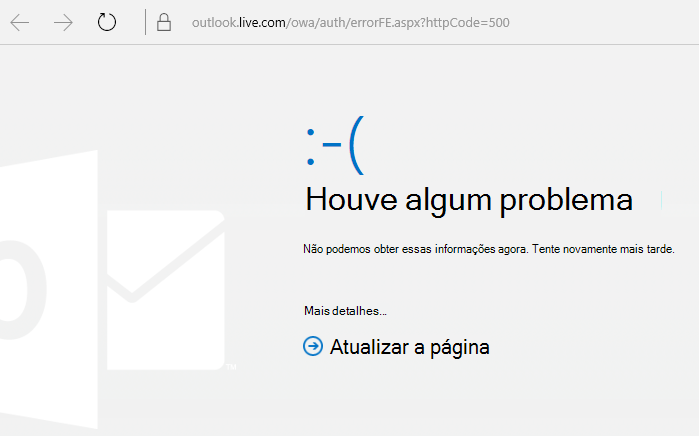
Ainda precisa de ajuda?
|
|
Para obter suporte no Outlook.com, clique aqui ou selecione Ajuda na barra de menus e digite sua consulta. Se a autoajuda não resolver seu problema, role para baixo até Ainda precisa de ajuda? e selecione Sim. Para entrar em contato conosco no Outlook.com, você precisará entrar. Se você não consegue entrar, clique aqui. |
|
|
|
Para obter mais ajuda com sua conta da Microsoft e assinaturas, acesse Conta e Ajuda com Cobrança. |
|
|
|
Para obter ajuda e solucionar outros produtos e serviços da Microsoft, digite seu problema aqui. |
|
|
|
Poste perguntas, acompanhe discussões e compartilhe seu conhecimento na Comunidade do Outlook.com. |
Tem uma solicitação de recurso?
|
|
Adoramos ler suas sugestões sobre novos recursos e os comentários sobre como você usa nossos produtos! Para saber mais sobre como compartilhar seus comentários, consulte Como faço para fornecer comentários sobre o Microsoft Office. Estamos ouvindo. |